Žiadny zvuk na počítači
Raptov problémy s počítačom? Yakscho žiadny zvuk na počítači nie je povinné nosiť PC do servisu, môžete si pomôcť sami.
V počítači nie je počuť žiadny zvuk. Príčiny porúch
Pri operačných systémoch Windows 7 a 10 možno zvážiť ďalšie problémy so zvukom. V oboch typoch existuje šesť možných príčin porúch:
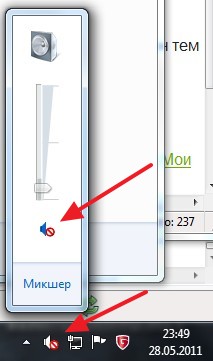
Žiadny zvuk v systéme Windows 7
Zmeňme správne pripojenie reproduktorov k PC. Zmeňte, že zástrčka je voľná a bez medzier, aby sedela na ružiach. Reštartujte počítač. Aktualizujte softvér zabezpečenia platieb Realtek:
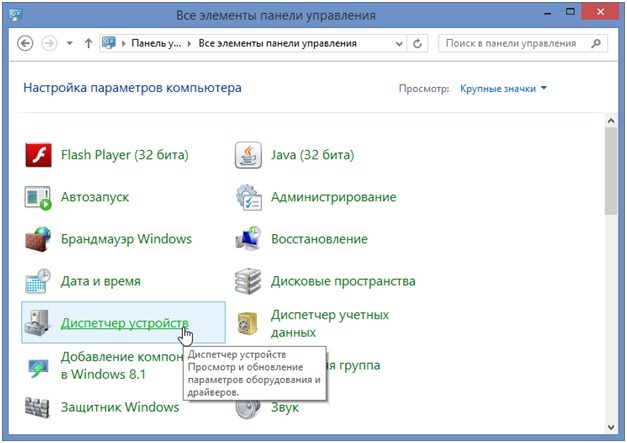
Žiadny zvuk v systéme Windows 7, ako predtým?
Rovnaký dôvod pre dodatok služieb OS:
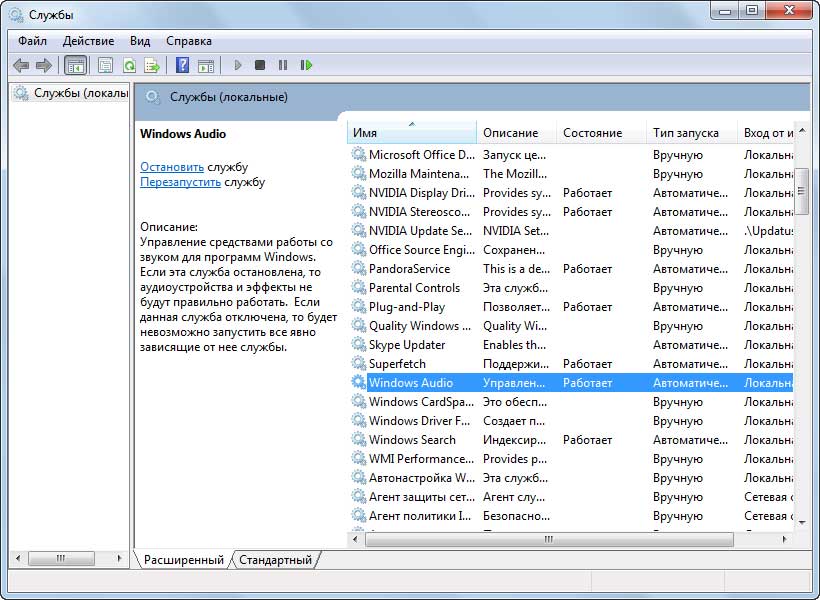
Niektoré videá v počítači sú v tichom režime. Tse poznámka o dostupnosti kodekov. Potrebujete balík kodekov K-Lite:
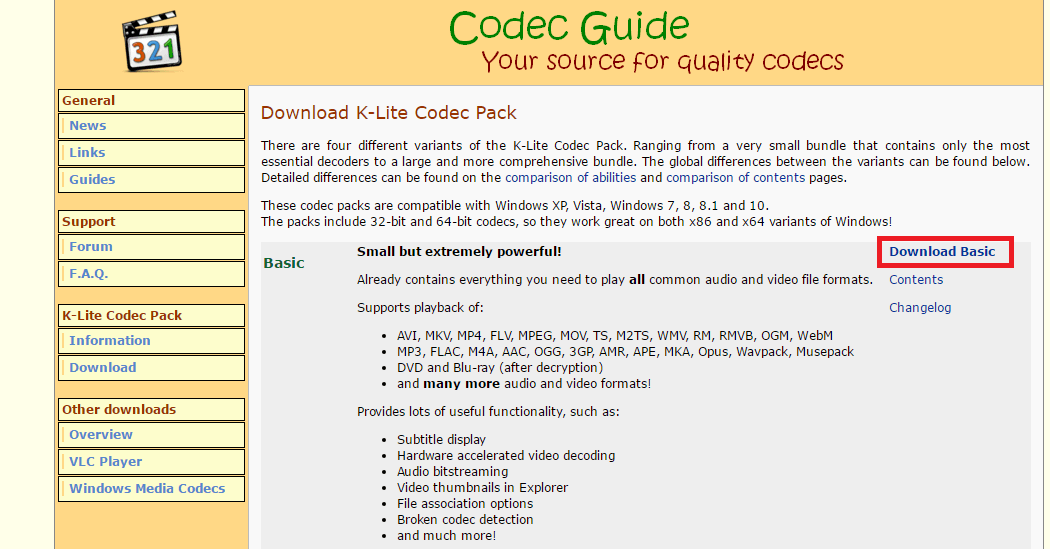
Yakscho žiadny zvuk na počítači, ale návod nepomohol, skúste hniezdo vyčistiť. Prostredníctvom iných píl sa kontakty nemusia znova prilepiť, ale môžu vyvolať neúmyselné chyby.
Windows 10 nemôže vydávať zvuk. Vlastný zvuk v systéme Windows 10
Yak i vpadku z skoršieho operačného systému, na zadnej strane ďalšieho otočenia spojenia stĺpcov. Ako predtým stlmenie zvuku na windows 10 vikonate šprot jednoduchého kutilstva:
- Kliknite pravým tlačidlom myši na ikonu reproduktora na systémovej lište. Vyberte z podpoložky ponuky spájania "Dodatočná konštrukcia".
- Zo zoznamu vyberte najvhodnejšie príslušenstvo. Môžete zaviesť reproduktory na počítači alebo reproduktory na prenosných počítačoch. Kliknite dvojitým ľavým tlačidlom myši v rade. Zobrazí sa zoznam stĺpcov napájania.
- Zmeňte bitovú rýchlosť na karte „Advanced Adjustment“ na 24bit/44100 Hz alebo 24bit/192000Hz.
Ak chcete vedieť, že riešenie nie je ďaleko, je potrebné prejsť na preinštalovanie ovládača. Dії podobný postupu s najnovšími platobnými programami:
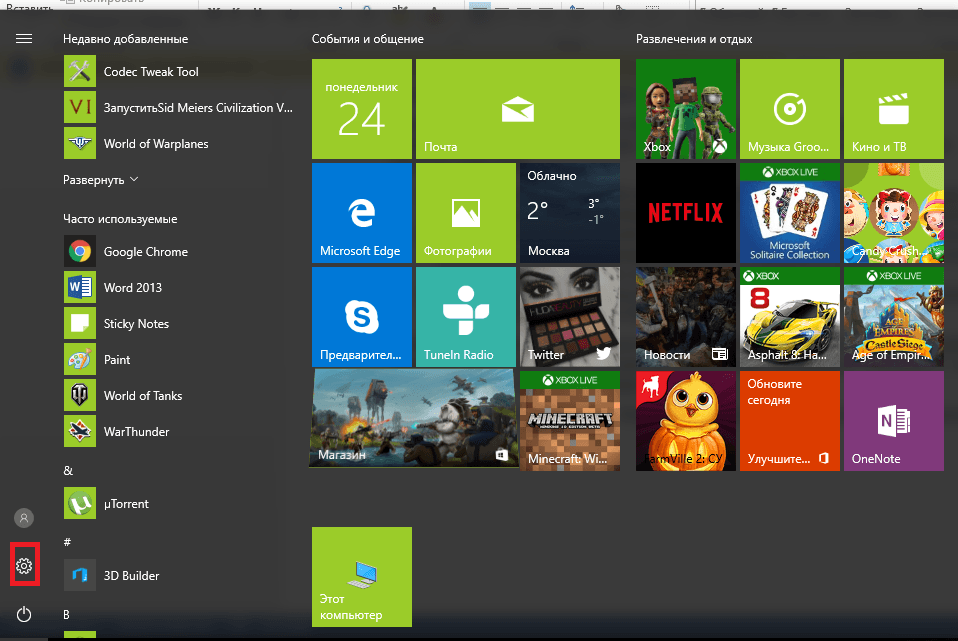
Iné spôsoby, ako inšpirovať zvuk

Ani obyčajná reinštalácia či aktualizácia ovládača nestačí. Potom môžete prejsť k ďalším vchodom. Obrátené využitie reproduktora na inom zariadení (smartfón, laptop alebo tablet).
Žiadny zvuk na počítači z nedávnej doby? Dopomozhe služba vіdnovlennya systém. Ona otočí PC až na druhý deň budem pred pár dňami. V systéme Windows 7 prejdite do ponuky Štart. Vyberte "Štandardné". Otvorte „Služby“ a „Aktualizácia systému“. V systéme Windows 10 sa táto funkcia nachádza v tlačidle pomocníka na paneli úloh. Pre vtip stačí zadať do riadku slovo „Informácie“. Tieto manipulácie často pomáhajú, pretože zvuk vznikol po inštalácii programov tretích strán resp.
Deyakі zaplatiť Realtek vbudovuyutsya priamo na základnej doske. Po povolení v BIOSe pridám zvuk. Povoliť vlastníctvo:
- Prejdite do systému BIOS. Po spustení počítača stlačte funkčný kláves F2, F8. Vyberte si vklad podľa modelu počítača.
- Prejdite na kartu "Integrované" a nájdite svoju zvukovú kartu. Stlačením klávesu Enter zmeníte ikonu na „Povolené“.
- Ukončite BIOS a spustite Windows.
Vyhľadajte pomoc v počítači. Trójske kone dokážu vyriešiť veľký problém s ovládačmi PC, ktoré zostavujú. Najlepšou voľbou je ESET NOD 32. Nainštalujte si skúšobnú verziu programu na https://www.esetnod32.ru/. Bezplatná licencia je k dispozícii na 30 dní, potom ju musíte aktivovať kľúčom. Kľúče sú k dispozícii na bezplatný prístup na http://trialeset.ru/.
Zrušte prítomnosť programov v systéme automatického spustenia. Ak je počítač inovovaný, môže dôjsť ku konfliktom. Ak sa chcete dostať preč, prejdite do správcu úloh pomocou kombinácie klávesov Ctrl + Alt + Delete.  Vyberte kartu „Automatické nahrávanie“ a denne prepnite na programy tretích strán. Odporúča sa zahrnúť všetky programy vrátane dôležitých komponentov systému Windows. Pomáha zvyšovať produktivitu PC.
Vyberte kartu „Automatické nahrávanie“ a denne prepnite na programy tretích strán. Odporúča sa zahrnúť všetky programy vrátane dôležitých komponentov systému Windows. Pomáha zvyšovať produktivitu PC.
Cho robiti, yakscho na počítači, ako predtým, nie je počuť žiadny zvuk? Nainštalujte operačný systém. Všetky informácie na systémových pevných diskoch budú vymazané a preinštalované. Vodiči budú nahradení novými. Pred procedúrou sa odporúča uložiť alebo preniesť všetky dôležité údaje do starého.
Žiadny zvuk na notebooku
Na prenosnom zariadení existujú aj iné dôvody. V notebookoch sa výmena reproduktorov prenáša do reproduktorovej skrine. Smrad sa zapína a napodobňuje špeciálnymi klávesmi na klávesnici. Vyberte Fn+F3 alebo F5. Znova zvážte, že kombinácia je zaznamenaná. 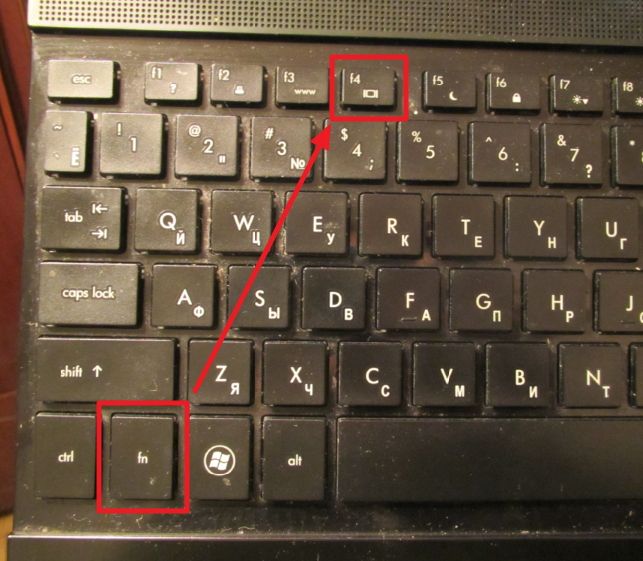
V audio systémoch s veľkým ozvučením zvukové meniče neprezradia celý rozsah zvuku reproduktorov. V takýchto situáciách si môžete pomôcť Ovládač zvuku Realtek s vysokým rozlíšením. Novinka má funkciu vibrovania hustoty, čo výrazne zvyšuje potenciál reproduktorov. Stiahnite si inštalačný súbor pre požiadavku http://www.realtek.com.tw/downloads/. Kliknite na napísanú správu Zvukové kodeky s vysokým rozlíšením (softvér).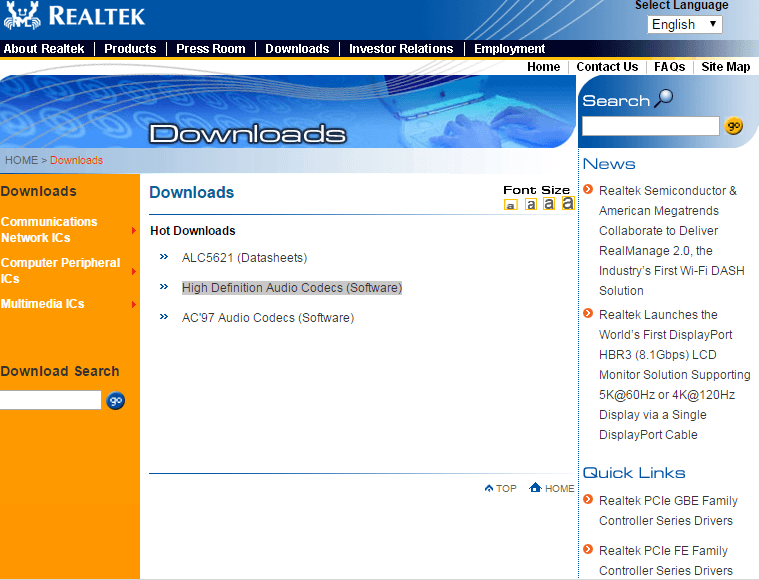 Nový si musí vybrať ovládač pre svoju verziu Windowsu 7.
Nový si musí vybrať ovládač pre svoju verziu Windowsu 7.
Niektoré notebooky majú problém s prechodom do režimu spánku. Ak zatvoríte veko s vloženými slúchadlami a následne prevediete notebook z hlbokého spánku, objaví sa chyba spojená so zvukovým sprievodom. V tomto čase je lepšie systém znova nastaviť.
Prehoďte, prečo na niektorej speváckej stránke mizne hudba. Na YouTube sa dá zložitosť videa elementárne skrútiť na nulu. Videá Vkontakte sa automaticky prehrávajú každú hodinu v novom dizajne. Ak chcete zosilniť zvuk, stačí kliknúť na video.
Museli ste vziať zariadenie do opravy? Zistite príčinu poruchy od majstra. Tse zapobіgatimé neprijateľné výkyvy z PC alebo notebooku z budúcnosti. Vezmite prosím na vedomie záruku vášho počítača.








